Το μητρώο συστήματος του λειτουργικού συστήματος Windows οποιασδήποτε έκδοσης είναι ένα από τα κύρια εργαλεία διαχείρισης υπολογιστών. Το τυπικό εργαλείο για εργασία με το μητρώο είναι το βοηθητικό πρόγραμμα regedit.exe.
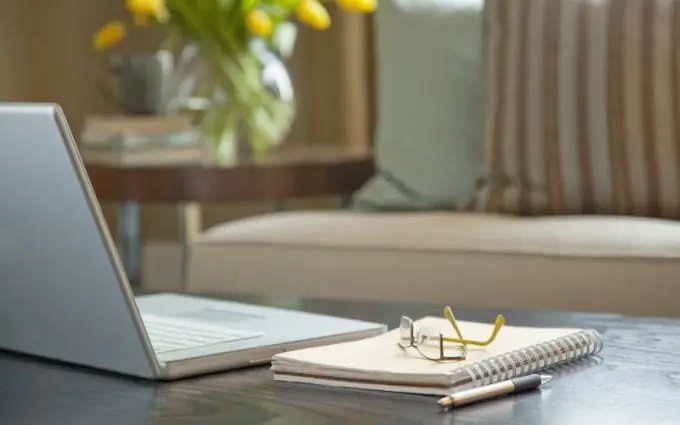
Οδηγίες
Βήμα 1
Αποκτήστε πρόσβαση στο κύριο εργαλείο για τη διαχείριση του μητρώου των Windows. Για να το κάνετε αυτό, καλέστε το κύριο μενού κάνοντας κλικ στο κουμπί "Έναρξη" και μεταβείτε στο διάλογο "Εκτέλεση". Πληκτρολογήστε gpedit.msc στη γραμμή "Άνοιγμα" και επιβεβαιώστε την εκκίνηση του βοηθητικού προγράμματος Group Policy Editor κάνοντας κλικ στο OK. Αναπτύξτε το σύνδεσμο Διαμόρφωση χρήστη και μεταβείτε στην ενότητα Πρότυπα διαχείρισης. Αναπτύξτε τον κόμβο "Σύστημα" κάνοντας διπλό κλικ και ανοίξτε την πολιτική "Κάντε τα εργαλεία επεξεργασίας μητρώου μη διαθέσιμα" επίσης κάνοντας διπλό κλικ. Εφαρμόστε το πλαίσιο ελέγχου στη γραμμή "Δεν έχει διαμορφωθεί" και αποθηκεύστε τις αλλαγές που έγιναν κάνοντας κλικ στο κουμπί "Εφαρμογή". Επιβεβαιώστε την εκτέλεση της επιλεγμένης ενέργειας κάνοντας κλικ στο κουμπί OK.
Βήμα 2
Εκκινήστε το εργαλείο Επεξεργαστή Μητρώου. Για να το κάνετε αυτό, επιστρέψτε στο κύριο μενού "Έναρξη" και για άλλη μια φορά μεταβείτε στο διάλογο "Εκτέλεση". Πληκτρολογήστε regedit στη γραμμή "Άνοιγμα" και επιβεβαιώστε την έναρξη του βοηθητικού προγράμματος κάνοντας κλικ στο κουμπί OK.
Βήμα 3
Χρησιμοποιήστε τον τυπικό μηχανισμό αναζήτησης για το απαιτούμενο αρχείο μητρώου. Για να το κάνετε αυτό, χρησιμοποιήστε την εντολή "Εύρεση" στο βοηθητικό μενού regedit.exe. Λάβετε υπόψη ότι όταν καλείτε το μενού περιβάλλοντος οποιουδήποτε κλειδιού μητρώου κάνοντας κλικ στο δεξί πλήκτρο του ποντικιού, γίνονται επίσης διαθέσιμες οι ακόλουθες επιλογές: - επέκταση; - δημιουργία; - εύρεση; - διαγραφή; - μετονομασία.
Βήμα 4
Εξοικειωθείτε με τη δομή των κλειδιών μητρώου ρίζας για να διευκολύνετε την εύρεση του επιθυμητού αρχείου: - HKEY_CLASSES_ROOT ή HKCR - συσχετίσεις εφαρμογών και επεκτάσεις αρχείων · - HKEY_CURRENT_USER ή HKCU - ρυθμίσεις για τον τρέχοντα χρήστη · - HKEY_LOCAL_MACHINE ή HKLM - γενική διαμόρφωση συστήματος; - HKEYKEY_USERS; - HKEYKEY_USER - ρυθμίσεις για όλους τους χρήστες · - HKEY_CURRENT_CONFIG ή HKCC - ρυθμίσεις για αυτό το προφίλ υλικού. Ο τελευταίος κλάδος δεν είναι μια πλήρης ενότητα του μητρώου συστήματος, αλλά είναι ένας σύνδεσμος προς την ενότητα προφίλ σε HKLM.






